目录
怎么接系统任务管理器
-
来源:建米软件
-
2025-08-20 14:19:24
-
在使用电脑的过程中,系统任务管理器是一个非常实用的工具,它可以帮助我们查看系统性能、管理正在运行的程序和进程等。但很多人可能不知道该如何接入系统任务管理器,接下来我们就详细探讨一下相关内容。
一、通过快捷键接入
使用快捷键接入系统任务管理器是最为便捷的方式之一,很多人都经常使用这种方法。以下是具体的介绍:
Ctrl + Shift + Esc组合键:这是最为常用的打开系统任务管理器的快捷键组合。在任何情况下,只要同时按下键盘上的Ctrl、Shift和Esc这三个键,系统任务管理器就会立即弹出。这种方式的优点是响应速度快,操作简单,无需在系统中进行其他复杂的查找操作。例如,当你在玩游戏或者进行一些全屏操作时,也能迅速使用该组合键打开任务管理器来处理问题。
Ctrl + Alt + Delete组合键:按下这三个键后,会弹出一个安全选项界面。在这个界面中,有多个选项可供选择,其中就包括“任务管理器”。点击“任务管理器”即可打开。虽然比直接使用Ctrl + Shift + Esc组合键多了一步操作,但在某些情况下,比如系统出现卡顿,无法直接响应Ctrl + Shift + Esc组合键时,使用Ctrl + Alt + Delete组合键可能会更有效。
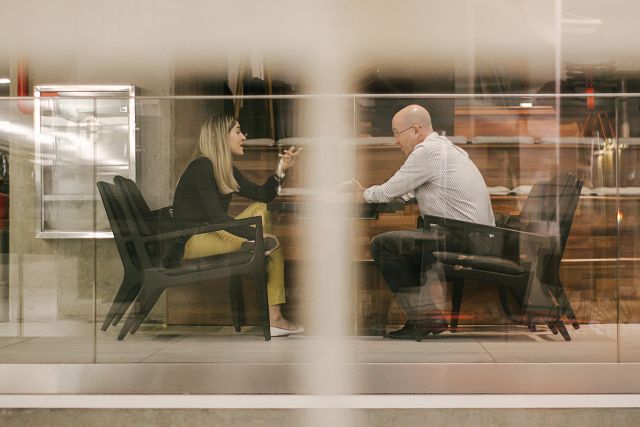
Windows + X组合键:按下Windows键和X键后,会弹出一个快捷菜单。在这个菜单中,有“任务管理器”选项,点击它就能打开系统任务管理器。这种方式适合那些不太习惯使用前面两种快捷键的用户,操作也相对简单。
右键点击任务栏:在任务栏的空白处点击鼠标右键,在弹出的菜单中会有“任务管理器”选项,点击即可打开。这是一种比较直观的方式,对于新手用户来说很容易理解和操作。
| 快捷键组合 | 操作步骤 | 适用场景 |
| Ctrl + Shift + Esc | 同时按下三个键 | 日常快速打开 |
| Ctrl + Alt + Delete | 按下后选任务管理器 | 系统卡顿情况 |
| Windows + X | 按下后选任务管理器 | 不习惯前两种方式 |
| 右键点击任务栏 | 点击菜单中任务管理器 | 新手用户 |
二、通过开始菜单接入
除了使用快捷键,我们还可以通过开始菜单来接入系统任务管理器,以下是具体的方法:
搜索框搜索:点击开始菜单,在搜索框中输入“任务管理器”。系统会自动搜索相关的程序,在搜索结果中找到“任务管理器”并点击,即可打开。这种方式的好处是,即使你忘记了快捷键,也能通过搜索轻松找到任务管理器。例如,当你更换了电脑或者使用别人的电脑时,不熟悉快捷键的情况下,使用搜索框搜索是个不错的选择。
所有应用中查找:点击开始菜单,在开始菜单的列表中找到“所有应用”选项并点击。然后在所有应用的列表中,按照字母顺序找到“任务管理器”并打开。不过这种方式可能会比较耗时,因为应用列表可能会很长,需要耐心查找。
运行命令打开:按下Windows + R组合键,打开“运行”对话框。在对话框中输入“taskmgr”,然后点击“确定”按钮,系统任务管理器就会打开。这种方式适合那些熟悉命令操作的用户,操作速度也比较快。
通过控制面板接入:打开控制面板,在控制面板中找到“管理工具”选项。点击进入“管理工具”后,在其中找到“任务管理器”并打开。虽然这种方式步骤相对较多,但对于一些喜欢通过控制面板来管理系统的用户来说,也是一种可行的方法。
三、在系统故障时接入任务管理器
当系统出现故障时,接入任务管理器可能会变得比较困难,但我们还是有一些方法可以尝试。以下是具体介绍:
安全模式下接入:如果系统出现严重故障,无法正常启动,可以尝试进入安全模式。在安全模式下,系统会加载基本的驱动和服务,相对稳定。进入安全模式后,可以使用前面提到的快捷键或者其他方式接入任务管理器。例如,当电脑感染病毒导致系统崩溃时,进入安全模式后打开任务管理器,关闭一些异常的进程,可能会解决部分问题。
使用系统自带的恢复功能:有些系统自带了恢复功能,比如Windows系统的系统还原。当系统出现故障时,可以使用系统还原将系统恢复到之前正常的状态。恢复后,再尝试接入任务管理器。不过这种方式需要提前设置好系统还原点。
通过任务栏图标接入:如果系统只是部分功能出现故障,任务栏还能正常显示,可以右键点击任务栏,选择“任务管理器”。这种方式在系统小故障时比较有效。
使用命令提示符接入:打开命令提示符(可以通过按下Windows + R组合键,输入“cmd”并回车打开)。在命令提示符中输入“taskmgr”命令,尝试打开任务管理器。如果系统还能响应命令提示符的操作,这种方式可能会成功。
| 故障情况 | 接入方法 | 注意事项 |
| 系统严重故障 | 安全模式下接入 | 需提前了解进入安全模式的方法 |
| 系统故障可部分操作 | 通过任务栏图标接入 | 确保任务栏能正常显示 |
| 系统可响应命令 | 命令提示符接入 | 需了解相关命令 |
| 系统有还原点 | 使用系统自带恢复功能 | 提前设置好还原点 |
四、不同系统版本接入任务管理器的差异
不同的系统版本在接入任务管理器的方式上可能会存在一些差异,以下是常见系统版本的情况:
Windows 7系统:在Windows 7系统中,使用快捷键Ctrl + Shift + Esc、Ctrl + Alt + Delete、右键点击任务栏等方式都能很方便地接入任务管理器。也可以通过开始菜单的搜索框搜索“任务管理器”来打开。在“运行”对话框中输入“taskmgr”也能打开。Windows 7系统的任务管理器界面相对比较简洁,功能也能满足日常基本需求。
Windows 10系统:Windows 10系统在接入任务管理器的方式上与Windows 7系统类似,但也有一些新的特点。例如,在Windows 10系统中,还可以通过搜索框搜索“任务管理器”后,将其固定到开始菜单,方便下次快速打开。而且Windows 10系统的任务管理器功能更加强大,增加了很多性能监控和管理的选项。
Windows 11系统:Windows 11系统在界面和操作上有了一些变化。虽然快捷键方式仍然适用,但在开始菜单的布局上有所不同。在Windows 11系统中,开始菜单更加简洁,搜索框的位置也有所改变。依然可以通过搜索框搜索“任务管理器”来打开,也可以使用运行命令“taskmgr”。Windows 11系统的任务管理器在界面设计上更加美观和现代化。
其他操作系统:除了Windows系统,像Mac OS系统和Linux系统也有类似任务管理器的工具。在Mac OS系统中,可以通过按下Command + Option + Esc组合键打开“强制退出应用程序”窗口,类似于任务管理器的功能。在Linux系统中,不同的发行版可能有不同的任务管理工具和打开方式,一般可以通过系统自带的菜单或者命令行工具来打开。
五、任务管理器的使用技巧和注意事项
接入任务管理器后,我们还需要了解一些使用技巧和注意事项,以便更好地发挥它的作用。以下是具体内容:
查看系统性能:在任务管理器中,有“性能”选项卡。通过这个选项卡,可以查看CPU、内存、磁盘、网络等硬件的使用情况。例如,当你发现电脑运行缓慢时,可以查看CPU使用率是否过高,如果过高,可能是某个程序占用了大量的CPU资源,可以关闭该程序来提高系统性能。
管理进程:在“进程”选项卡中,可以看到当前系统中正在运行的所有进程。如果发现某个进程占用资源过高或者出现异常,可以右键点击该进程,选择“结束任务”来关闭它。但需要注意的是,有些系统关键进程不能随意关闭,否则可能会导致系统崩溃。

设置启动项:在“启动”选项卡中,可以查看哪些程序会在系统启动时自动运行。如果有些程序不需要在启动时自动运行,可以右键点击该程序,选择“禁用”,这样可以加快系统的启动速度。
注意权限问题:在使用任务管理器关闭一些系统关键进程或者进行其他高级操作时,可能需要管理员权限。如果没有管理员权限,操作可能会失败。可以右键点击任务管理器的图标,选择“以管理员身份运行”来获取更高的权限。
接入系统任务管理器的方法有很多种,我们可以根据不同的情况选择合适的方法。了解任务管理器的使用技巧和注意事项,能让我们更好地利用这个工具来管理系统和解决问题。无论是日常使用还是在系统出现故障时,掌握接入任务管理器的方法都非常重要。希望通过本文的介绍,能帮助大家更好地接入和使用系统任务管理器。
常见用户关注的问题:
一、怎么接系统任务管理器
嘿,我就想知道这怎么接系统任务管理器呢。感觉很多人在电脑遇到问题的时候就会想到它,好像它能解决不少麻烦事儿。我听说会用任务管理器的人能快速搞定一些电脑卡顿、程序无响应的问题,我就特别好奇到底咋接它。
以下是详细介绍:
方法一:快捷键方式
这是最常用也是最方便的方法啦。在Windows系统里,同时按下“Ctrl + Shift + Esc”这三个键,系统任务管理器就会立马弹出来。就像变魔术一样,一下子就能看到正在运行的程序和进程,要是有哪个程序不听话,就可以在这里把它结束掉。
方法二:通过右键任务栏
在电脑屏幕下方的任务栏上,随便找个空白的地方,点击鼠标右键。这时候会弹出一个菜单,在菜单里能看到“任务管理器”这个选项,点击它,任务管理器就打开了。这个方法适合不太记得快捷键的朋友。
方法三:通过运行窗口
按下“Windows + R”组合键,会弹出一个“运行”窗口。在这个窗口里输入“taskmgr”,然后点击“确定”按钮,任务管理器就会出现。虽然步骤稍微多了一点,但也是很有效的办法。
方法四:通过开始菜单搜索
点击屏幕左下角的“开始”菜单,在搜索框里输入“任务管理器”,搜索结果里就会出现它,点击一下就能打开。对于不太熟悉电脑操作的人来说,这个方法很容易上手。
二、系统任务管理器能解决哪些问题
我听说系统任务管理器可厉害了,就想知道它到底能解决哪些问题。感觉它就像电脑的小医生,能给电脑治病。朋友说有时候电脑卡得不行,用任务管理器就能让电脑重新变得流畅,我就特别它的本事。
以下是详细介绍:
解决程序无响应问题
有时候打开一个程序,半天没反应,鼠标点啥都没用。这时候打开任务管理器,在“应用程序”选项卡中找到那个无响应的程序,选中它,然后点击“结束任务”按钮,就能把这个程序关掉,让电脑恢复正常。
查看电脑性能
在任务管理器的“性能”选项卡中,可以看到CPU、内存、磁盘、网络等硬件的使用情况。要是发现某个硬件的使用率特别高,就可以找出是哪个程序在大量占用资源,然后决定是否关闭它,以提高电脑的性能。
结束后台程序

有些程序会在后台偷偷运行,占用电脑的内存和CPU资源,导致电脑变慢。通过任务管理器的“进程”选项卡,可以看到所有正在运行的程序和进程,把那些不必要的后台程序结束掉,释放电脑资源。
解决电脑死机问题
当电脑死机,鼠标和键盘都不能正常操作时,可以通过按下“Ctrl + Alt + Delete”组合键,选择“任务管理器”,然后结束那些可能导致死机的程序,让电脑恢复正常。
| 问题类型 | 解决方法 | 适用场景 |
|---|---|---|
| 程序无响应 | 在“应用程序”选项卡中结束任务 | 程序长时间无反应 |
| 查看电脑性能 | 在“性能”选项卡中查看硬件使用情况 | 电脑运行缓慢 |
| 结束后台程序 | 在“进程”选项卡中结束不必要的进程 | 电脑内存或CPU占用过高 |
三、系统任务管理器有哪些隐藏功能
我就想知道系统任务管理器除了大家都知道的那些功能,还有没有啥隐藏功能。感觉它就像一个宝藏盒子,说不定里面还有很多惊喜等着我们去发现。朋友说他发现了一些不常用但很实用的功能,我就特别好奇。
以下是详细介绍:
查看服务
在任务管理器中,切换到“服务”选项卡,可以看到系统中所有正在运行的服务。这里面有些服务可能我们根本用不到,却一直在后台运行,占用资源。可以在这里停止或启动某些服务,优化电脑性能。
设置优先级
在“进程”选项卡中,选中某个进程,点击鼠标右键,在弹出的菜单中可以看到“设置优先级”选项。可以根据自己的需求,将某个程序的优先级调高或调低,让电脑优先处理重要的程序。
查看详细信息
在“进程”选项卡中,点击“详细信息”按钮,可以看到更详细的进程信息,包括进程的PID(进程标识符)、CPU使用率、内存使用率等。这些信息可以帮助我们更准确地了解电脑的运行情况。
监控网络活动
在“性能”选项卡中,点击“打开资源监视器”按钮,在资源监视器中可以看到每个程序的网络活动情况,包括上传和下载的速度、使用的端口等。这对于监控网络流量、排查网络问题很有帮助。
四、系统任务管理器和第三方任务管理软件哪个好
我就想知道系统任务管理器和第三方任务管理软件哪个好。感觉它们都能管理电脑的程序和进程,但是肯定有各自的优缺点。朋友说第三方软件功能更强大,可也有人说系统自带的就够用了,我就特别纠结。
以下是详细介绍:
系统任务管理器的优点
系统任务管理器是Windows系统自带的工具,不需要额外安装,使用起来非常方便。它能满足大多数用户的基本需求,比如结束程序、查看性能等。而且它和系统的兼容性很好,不会出现不兼容的问题。
系统任务管理器的缺点
系统任务管理器的功能相对比较基础,对于一些高级用户来说,可能不够用。它的界面也比较简单,不够美观和直观。
第三方任务管理软件的优点
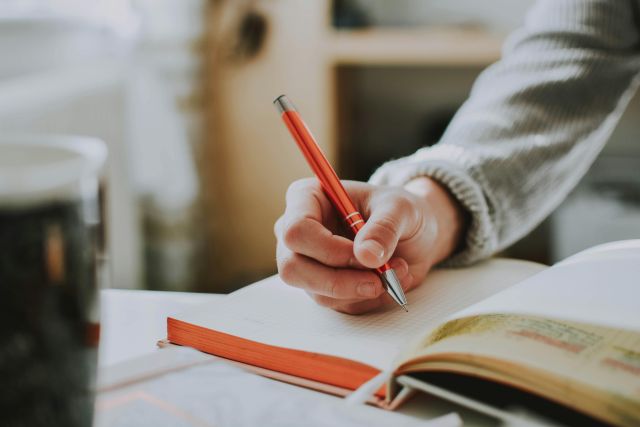
第三方任务管理软件通常具有更强大的功能,比如可以对进程进行更细致的管理、提供更多的监控指标、有更美观的界面等。有些软件还可以对电脑进行全面的优化和清理,提高电脑的性能。
第三方任务管理软件的缺点
第三方任务管理软件需要额外安装,可能会占用一定的系统资源。而且有些软件可能存在广告、捆绑软件等问题,使用起来不够安全和放心。
| 比较项目 | 系统任务管理器 | 第三方任务管理软件 |
|---|---|---|
| 功能 | 基础功能,满足基本需求 | 功能强大,有更多高级功能 |
| 使用方便性 | 无需安装,系统自带 | 需要额外安装 |
| 兼容性 | 与系统兼容性好 | 可能存在兼容性问题 |
| 安全性 | 安全可靠 | 可能存在广告、捆绑软件等问题 |
五、如何优化系统任务管理器的使用体验
我就想知道如何优化系统任务管理器的使用体验。感觉虽然它很好用,但是有时候操作起来还是有点不太顺手。朋友说可以通过一些设置来让它变得更好用,我就特别一下。
以下是详细介绍:
调整显示列
在任务管理器的“进程”选项卡中,点击鼠标右键,在弹出的菜单中选择“选择列”选项,可以根据自己的需求,选择要显示的列,比如CPU使用率、内存使用率、磁盘使用率等。这样可以让我们更方便地查看每个进程的详细信息。
设置自动刷新时间
在任务管理器的“查看”菜单中,选择“更新速度”选项,可以设置任务管理器的自动刷新时间,比如“高”“正常”“低”等。根据自己的需求,选择合适的刷新时间,让任务管理器更及时地反映电脑的运行情况。
固定到任务栏
为了方便随时打开任务管理器,可以将它固定到任务栏上。在任务管理器的标题栏上,点击鼠标右键,选择“固定到任务栏”选项,以后只需要在任务栏上点击任务管理器的图标,就可以快速打开它。
自定义颜色和字体
在任务管理器的“选项”菜单中,选择“颜色”和“字体”选项,可以根据自己的喜好,自定义任务管理器的颜色和字体,让它的界面更加美观和舒适。
- 上一篇:怎么打开任务管理系统界面
- 下一篇:怎么注册任务管理系统账号
预约免费体验 让管理无忧
微信咨询


添加专属销售顾问
扫码获取一对一服务










